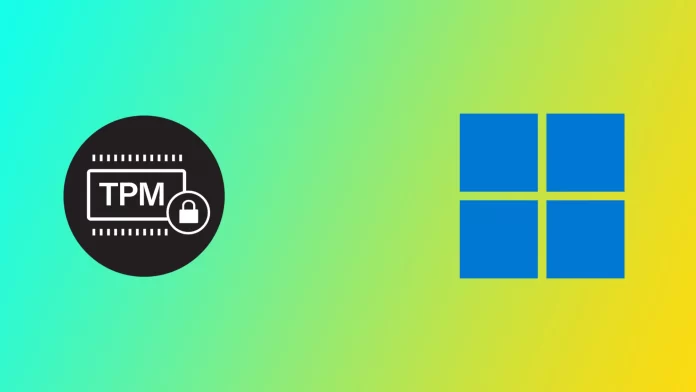Il modulo TPM (Trusted Platform Module) del computer è un componente hardware che consente di memorizzare in modo sicuro dati critici come chiavi di crittografia, password e certificati digitali. Il TPM è un componente fondamentale dei computer moderni. Fornisce funzioni di sicurezza basate sull’hardware per proteggere il computer e i suoi dati da varie minacce come hacking, malware e accesso non autorizzato. Tuttavia, a volte può capitare che venga visualizzato il messaggio di errore “Il modulo della piattaforma attendibile del computer non funziona correttamente”, che può causare notevoli problemi di sicurezza.
Perché potrebbe verificarsi l’errore “Il modulo della piattaforma affidabile del computer non funziona correttamente”.
Il messaggio di errore “Il modulo della piattaforma affidabile del computer non funziona correttamente” può verificarsi per diversi motivi. Ecco alcuni dei motivi più comuni:
- Problemi di firmware: Il TPM è un componente hardware che si basa sul firmware per funzionare. Se il firmware è obsoleto o corrotto, può causare il malfunzionamento del TPM. In questi casi, il TPM potrebbe non essere in grado di fornire le necessarie funzioni di sicurezza e il sistema operativo potrebbe non comunicare correttamente con il TPM.
- Problemi con il BIOS: Il TPM è spesso integrato nella scheda madre del computer e le sue funzioni sono controllate dal BIOS. Se si verificano problemi con il BIOS, come impostazioni errate o firmware obsoleto, il TPM può non funzionare correttamente.
- Problemi hardware: Il TPM è un componente hardware e, come qualsiasi altro hardware, può guastarsi per vari motivi, come danni fisici o difetti di fabbricazione. In questi casi, il TPM potrebbe non essere in grado di funzionare correttamente, causando il messaggio di errore.
- Infezione da malware o virus: Malware o virus possono infettare il TPM e causarne il malfunzionamento. In questi casi, il TPM potrebbe non essere in grado di fornire le necessarie funzioni di sicurezza e il sistema operativo potrebbe non comunicare correttamente con il TPM.
In sintesi, il messaggio di errore “Il modulo della piattaforma attendibile del computer non ha funzionato correttamente” può verificarsi per vari motivi, quali problemi di firmware, BIOS, hardware, malware o infezioni da virus. È essenziale identificare la causa principale del problema per risolverlo correttamente.
Cosa fare per risolvere il problema “Il modulo della piattaforma affidabile del computer non funziona correttamente”.
L’errore “Il modulo della piattaforma attendibile del computer non ha funzionato correttamente” si verifica spesso quando si esegue l’aggiornamento da Windows 10 a Windows 11 o quando si cerca di attivare l’abbonamento a Microsoft 365. Per questo motivo, tutte le soluzioni che vi illustrerò di seguito riguardano il modulo TPM e i servizi Microsoft.
Ripristino di Microsoft 365
La reimpostazione del codice di attivazione di Microsoft 365 può essere necessaria se durante l’attivazione o l’utilizzo dell’abbonamento a Microsoft 365 si verifica l’errore “Il modulo della piattaforma affidabile del computer non funziona correttamente”. Ecco come utilizzarlo:
- Visitare il sito Web di Microsoft e scaricare lo strumento Support and Recovery Assistant.
- Una volta scaricato, eseguire il file eseguibile e selezionare l’opzione “Installa”. In questo modo si avvierà lo strumento.
- Nella schermata principale dello strumento, selezionare “Office” e fare clic su “Avanti”. Scegliere l’opzione appropriata se il problema è specifico di Microsoft Teams o Outlook.
- Seguire le istruzioni fornite dallo strumento per ripristinare lo stato di attivazione di Microsoft 365.
- Infine, selezionare “Riavvia” per completare il ripristino dello stato di attivazione di Office.
Utilizzando lo strumento Assistente di supporto e ripristino, è possibile ripristinare facilmente lo stato di attivazione corrente di Office 365 e riattivare le applicazioni di Office con una tabula rasa. Se si riscontrano ancora problemi con l’abbonamento a Office 365, si consiglia di contattare il supporto Microsoft per ulteriore assistenza.
Aggiornare il firmware del TPM
Come già detto, il TPM si basa sul firmware per funzionare correttamente. Se il firmware è obsoleto o corrotto, può causare il malfunzionamento del TPM. In questi casi, l’aggiornamento del firmware può risolvere il problema. Ecco come aggiornare il firmware del TPM:
- Premere il tasto Windows + X e selezionare Gestione periferiche.
- Espandere la sezione Dispositivi di sicurezza.
- Fare clic con il pulsante destro del mouse sul dispositivo Trusted Platform Module 2.0 e selezionare Proprietà.
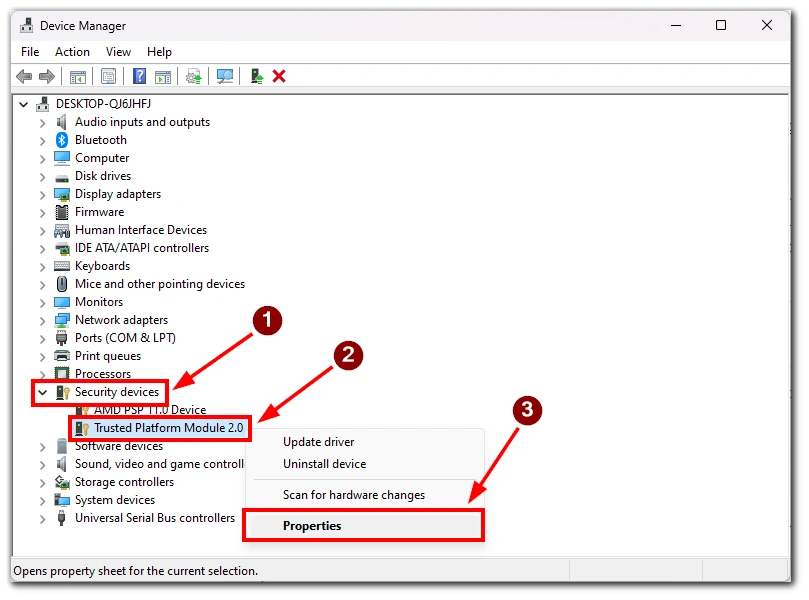
- Fare clic sulla scheda Driver e selezionare Aggiorna driver.
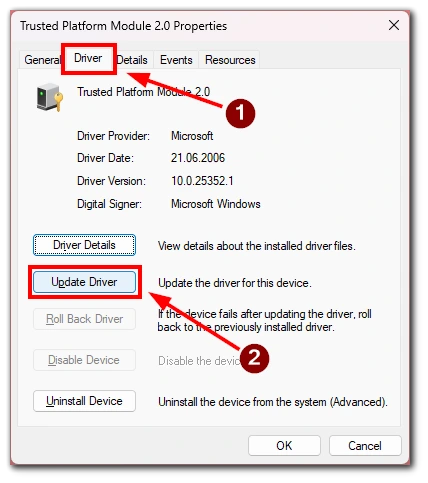
- Selezionare Cerca automaticamente i driver.
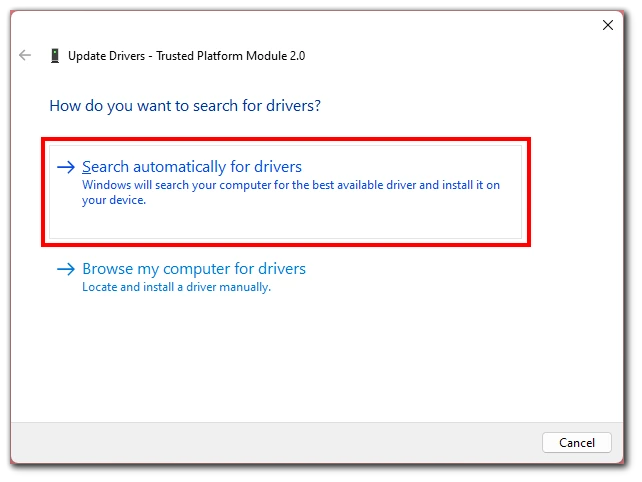
- Seguire le istruzioni per installare il driver.
Per questo metodo è necessaria una connessione a Internet. Inoltre, potrebbero essere necessari alcuni minuti per trovare e installare il driver e poi sarà necessario riavviare il computer affinché le modifiche abbiano effetto.
Cancellare le chiavi TPM
Il TPM può memorizzare chiavi di sicurezza e certificati utilizzati per l’autenticazione e la crittografia. A volte una chiave sbagliata o un errore nella memorizzazione dei dati causano problemi. In questo caso, è possibile cancellare facilmente il modulo TPM. Ecco come cancellare le chiavi TPM:
- Premere il tasto Windows + R sulla tastiera per aprire la finestra di dialogo Esegui. Digitare “tpm.msc” e premere Invio. Si aprirà la Console di gestione TPM.
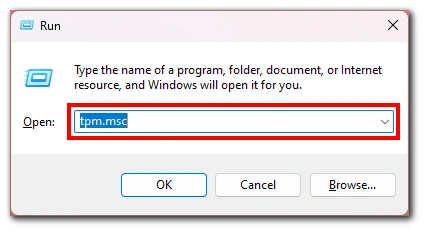
- Fare clic sull’opzione “Cancella TPM” sul lato destro dello schermo nella console.
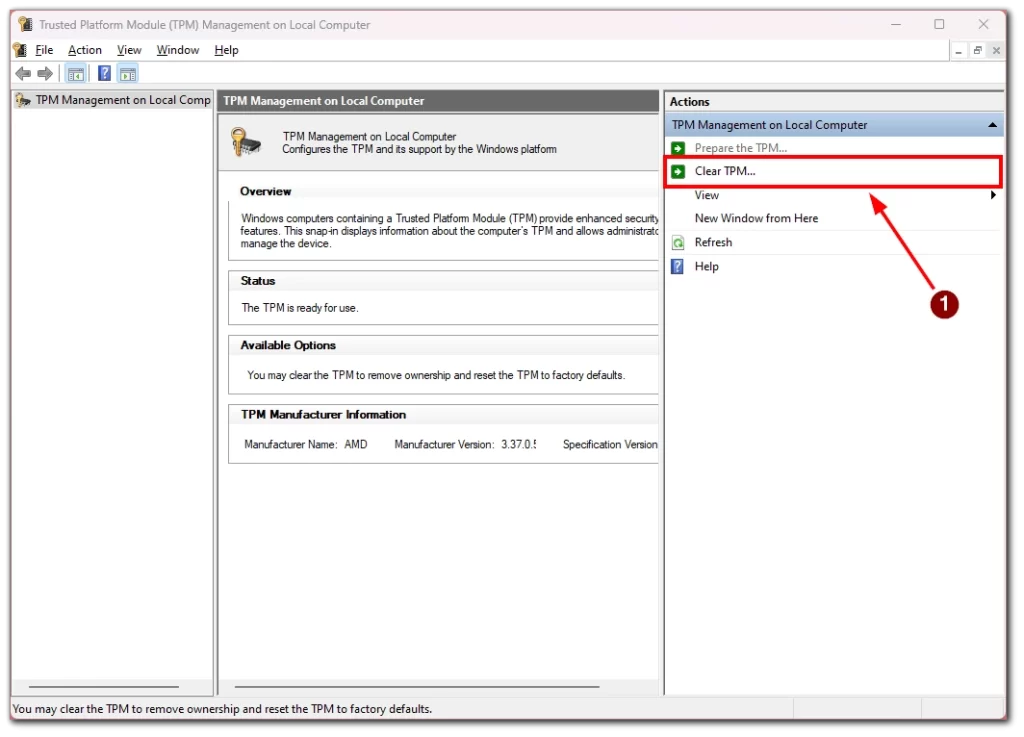
- A questo punto il TPM viene cancellato e tutte le chiavi e i certificati in esso memorizzati vengono eliminati. Il completamento di questo processo potrebbe richiedere alcuni minuti.
- Una volta cancellato il TPM, è necessario riavviare il computer per completare il processo.
Dopo il riavvio del computer, potrebbe essere necessario riconfigurare le impostazioni relative al TPM nel BIOS o nel firmware UEFI per garantire che il TPM sia completamente abilitato e configurato correttamente.
È importante notare che la cancellazione delle chiavi TPM cancellerà tutte le chiavi di sicurezza e i certificati memorizzati nel TPM, compresi quelli utilizzati per la crittografia e l’autenticazione. Di conseguenza, potrebbe essere necessario inserire nuovamente le chiavi di crittografia o autenticare nuovamente i dispositivi dopo aver cancellato il TPM.
Rimuovere le credenziali di Microsoft Office
Se durante l’utilizzo di Microsoft Office viene visualizzato il messaggio di errore “Il modulo della piattaforma attendibile del computer non ha funzionato correttamente”, è possibile che vi sia un problema con le credenziali di Office memorizzate sul computer. In questo caso, la rimozione delle credenziali di Microsoft Office può aiutare a risolvere il problema. Ecco come fare:
- Premere il tasto Windows + R sulla tastiera per aprire la finestra di dialogo Esegui.
- Digitare “control” nella finestra di dialogo e premere Invio. Si aprirà il Pannello di controllo.
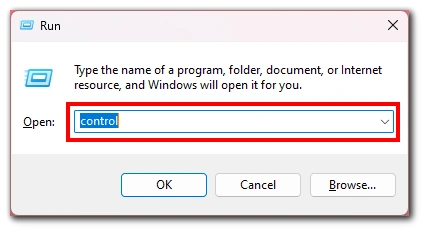
- Selezionate “Account utente” nel Pannello di controllo e fate clic su “Gestione delle credenziali”.
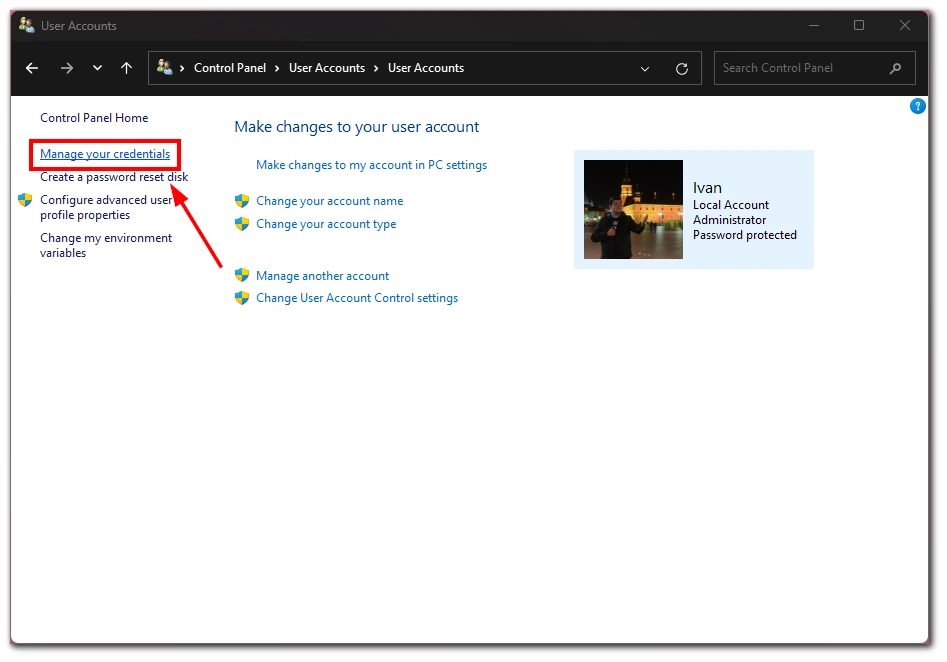
- Nella Gestione credenziali, fare clic su “Credenziali di Windows” e cercare le voci relative a Microsoft Office.
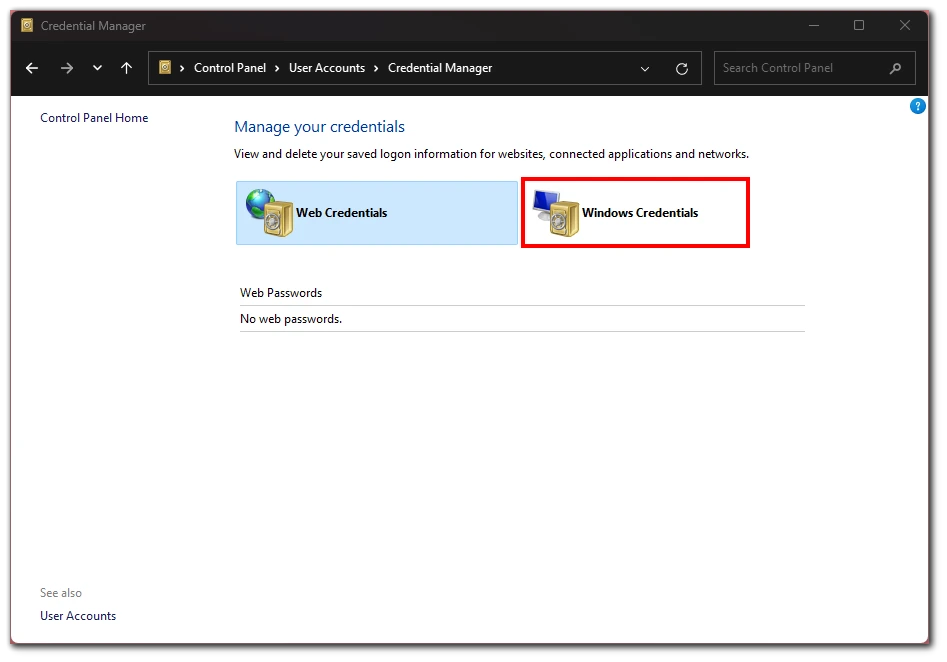
- Una volta individuate le credenziali di Office, fare clic sulla voce per espanderla, quindi fare clic su “Rimuovi”.
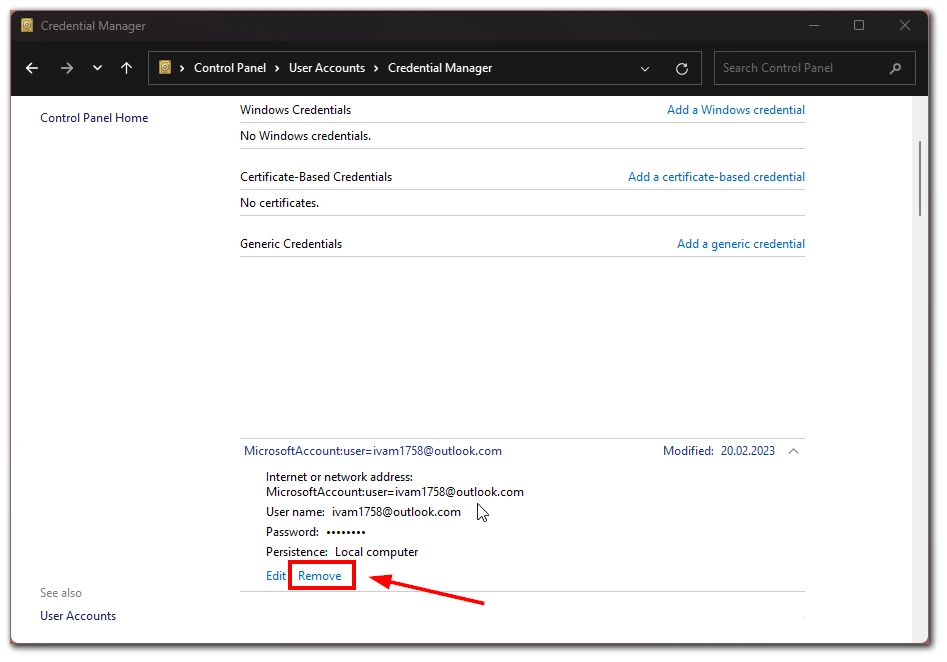
- Confermare la rimozione della credenziale facendo clic su “Sì” o “OK”.
Dopo aver rimosso le credenziali di Microsoft Office, riavviare il computer e provare ad avviare nuovamente Office. Questo dovrebbe risolvere l’errore “Il modulo della piattaforma attendibile del computer non ha funzionato correttamente”.
Vale la pena notare che la rimozione delle credenziali di Microsoft Office comporta la disconnessione da Office e la necessità di accedere nuovamente con le credenziali dell’account Microsoft per continuare a utilizzare le applicazioni di Office.
Eseguire la scansione del computer per individuare eventuali virus
Una potenziale causa dell’errore “Il modulo della piattaforma attendibile del computer non funziona correttamente” è un’infezione da virus o malware sul computer. I virus e il malware possono interferire con le funzioni di sicurezza del computer, compreso il Trusted Platform Module (TPM), e causare vari problemi. La scansione del computer alla ricerca di virus e malware può aiutare a identificare e rimuovere il software dannoso che causa il messaggio di errore. A tale scopo, è possibile utilizzare qualsiasi software antivirus installato sul computer.
È importante notare che il software antivirus può aiutare a rilevare e rimuovere virus e malware, ma non è infallibile. Alcuni virus e malware possono essere progettati per eludere il rilevamento da parte del software antivirus, quindi è importante praticare abitudini di navigazione sicure ed essere cauti quando si aprono allegati di posta elettronica o si scaricano file da Internet. Eseguire regolarmente una scansione del computer per verificare la presenza di virus e malware è una buona pratica per mantenere il computer sicuro e prevenire problemi come il messaggio di errore “Il modulo della piattaforma affidabile del computer non ha funzionato correttamente”.
Provate a disattivare il software antivirus
La disattivazione del software antivirus è generalmente sconsigliata, in quanto è essenziale per proteggere il computer da virus e malware. Tuttavia, in alcuni casi, il software antivirus può interferire con alcune funzioni del sistema, come il Trusted Platform Module (TPM), e causare il messaggio di errore “Il modulo della piattaforma attendibile del computer non funziona correttamente”. In questi casi, la disattivazione temporanea del software antivirus può aiutare a risolvere il problema.
Contattare l’assistenza Microsoft
Se avete provato tutte le soluzioni possibili per risolvere l’errore “Il modulo della piattaforma attendibile del computer non funziona correttamente” e non riuscite ancora a risolvere il problema, contattare l’assistenza Microsoft potrebbe essere la soluzione migliore. L’assistenza Microsoft può fornire ulteriori indicazioni e assistenza per risolvere il problema.
È importante notare che contattare l’assistenza Microsoft può comportare un costo se il prodotto non è più coperto da garanzia o se il problema non è coperto dalle politiche di assistenza Microsoft. Tuttavia, se si dispone di un abbonamento o di una garanzia valida, l’assistenza Microsoft potrebbe essere in grado di fornire assistenza gratuitamente.